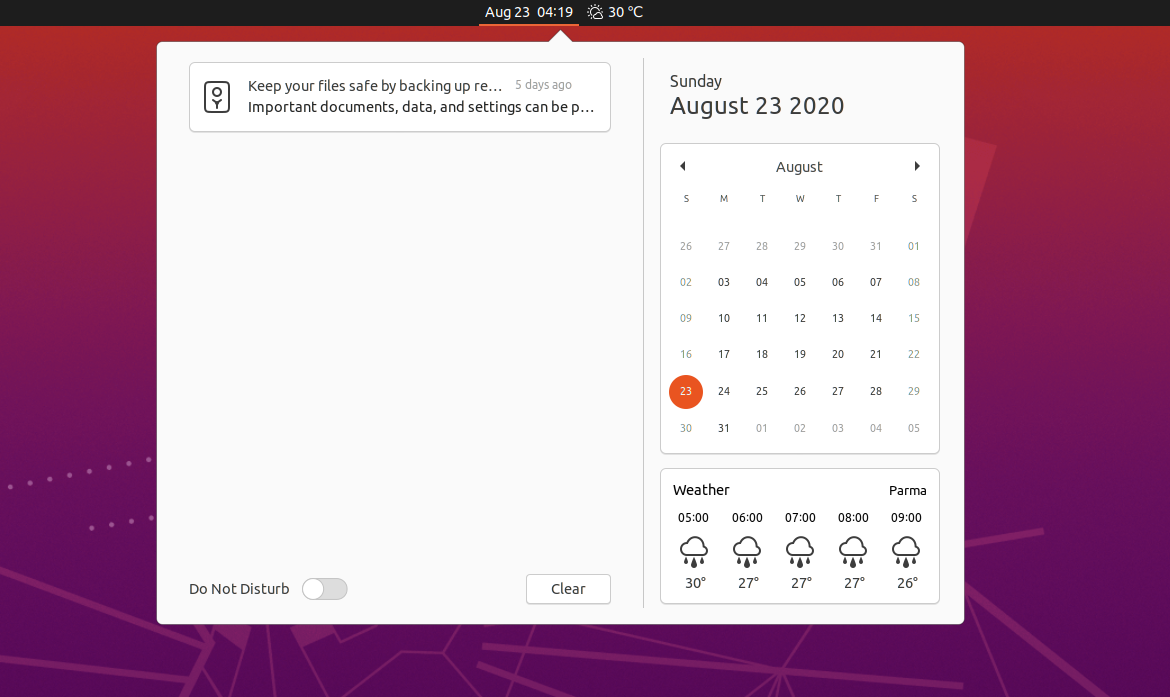[GUIDA] Ubuntu 19.10, Yaru: impostare il tema dark per menu e finestre
In Ubuntu 19.10 Eoan Ermine il theme pack Yaru ha ricevuto diverse migliorie. Una di queste novità consente di impostare menu e dialogs light con il pannello dark. In questo articolo vediamo come fare per avere, oltre al pannello, anche menu e finestre di dialogo impostati con un tema dark.
Quando si cambia il tema (GTK+) dall’app Tweaks il tema di GNOME Shell non viene modificato. Quindi anche nel caso si cambi da Yaru-light a dark il tema Shell resta invariato e continua ad avere menu e finestre di dialogo con il tema light.
Per cambiare questa situazione è necessario cambiare il tema relativo a menu e finestre di dialogo. Sulla pagina GitHub di Yaru è stata inserita una pull request (ad oggi già merged) per richiedere la possibilità di installare contemporaneamente i temi Yaru-light (che è quello di default) e dark consentendo all’utente di operare delle modifiche mediante Tweaks (Appearance -> Shell). Ciò consentirà anche di cambiare Yaru (e relative varianti) usando GNOME Tweaks anche quando si usa l’estesione Vanilla cosa che non è attualmente possibile.
Yaru & GNOME Shell: tema dark su Ubuntu 19.10
Attenzione: prima di procedere sappiate che le seguenti istruzioni andranno a rimpiazzare il tema Yaru qualora sia già installato sulla vostra macchina.
Il primo step consiste nel rimuovere Yaru dalla directory ~/.themes.
In seguito bisogna installare l’ultima versione da Git. Questi i comandi da utilizzare:
sudo apt install git meson sassc libglib2.0-dev libxml2-utils git clone https://github.com/ubuntu/yaru cd yaru meson build cd build sudo ninja install
Dopodichè, qualora non siano già presenti sul pc, bisogna installare GNOME Tweaks e l’estensione GNOME Shell User themes. Per farlo è necessario dare il seguente comando:
sudo apt install gnome-tweaks gnome-shell-extensions
In seguito riavviate il sistema o effettuate un logout/login dalla sessione corrente.
A questo punto bisogna abilitare l’estensione User themes e passare al tema dark. Per farlo, dopo aver aperto Tweaks bisogna recarsi in Extensions nella sidebar e attivare User themes. Dopo aver chiuso e riaperto Tweaks nella scheda Appearance sarà possibile cambiare il tema della Shell:
Avendo installato l’ultima versione da Git ora è facile passare da una variante all’altra.
Annullare le modifiche
Per annullare quanto fatto fino ad ora e tornare al package originale bisogna rimuovere le cartelle di Yaru da /usr/share/themes e poi reinstallare Yaru GTK+ e GNOME Shell themes:
sudo rm -r /usr/share/themes/{Yaru,Yaru-dark,Yaru-light}
sudo apt install --reinstall yaru-theme-gnome-shell yaru-theme-gtk
Seguiteci sul nostro canale Telegram e sulla nostra pagina Facebook. Inoltre è possibile seguire il nostro canale ufficiale Telegram dedicato ad Offerte e Promo! Nel campo qui sotto è possibile commentare e creare spunti di discussione inerenti le tematiche trattate sul blog.
Fonte: https://www.lffl.org/2019/10/guida-ubuntu-19-10-yaru-impostare-tema-dark-menu-dialogs.html
Se vuoi sostenerci, puoi farlo acquistando qualsiasi cosa dai diversi link di affiliazione che abbiamo nel nostro sito o partendo da qui oppure alcune di queste distribuzioni GNU/Linux che sono disponibili sul nostro negozio online, quelle mancanti possono essere comunque richieste, e su cui trovi anche PC, NAS e il ns ServerOne. Se ti senti generoso, puoi anche donarmi solo 1€ o più se vuoi con PayPal e aiutarmi a continuare a pubblicare più contenuti come questo. Grazie!
Hai dubbi o problemi? Ti aiutiamo noi!
Se vuoi rimanere sempre aggiornato, iscriviti al nostro canale Telegram.Se vuoi ricevere supporto per qualsiasi dubbio o problema, iscriviti alla nostra community Facebook o gruppo Telegram.
Cosa ne pensi? Fateci sapere i vostri pensieri nei commenti qui sotto.
Ti piace quello che leggi? Per favore condividilo con gli altri.







![[GUIDA] Ubuntu 19.10, Yaru: impostare il tema dark per menu e finestre 1 yaru dark shell ubuntu 19.10 eoan ermine](https://www.lffl.org/wp-content/uploads/2019/10/xyaru-dark-shell-ubuntu-19-10-eoan-ermine-300x187.png.pagespeed.ic.93oqZPOY4o.png)
![[GUIDA] Ubuntu 19.10, Yaru: impostare il tema dark per menu e finestre 2 gnome ubuntu 19.10 yaru dark](https://www.lffl.org/wp-content/uploads/2019/10/xgnome-ubuntu-19.10-yaru-dark-shell-tweaks-300x208.png.pagespeed.ic.0YZmlk-Lc_.png)
![[GUIDA] Ubuntu 19.10, Yaru: impostare il tema dark per menu e finestre 3 sharing-caring-1](https://www.lffl.org/wp-content/uploads/2018/02/sharing-caring-1.png.pagespeed.ce.Cg9L3fUfLV.png)

![[Guida] Sysadmin GNU/Linux: la manutenzione dei log tramite logrotate 4 [Guida] Sysadmin GNU/Linux: la manutenzione dei log tramite logrotate](;https://www.lffl.org/wp-content/uploads/2020/04/sysadmin-logrotate-log.png)